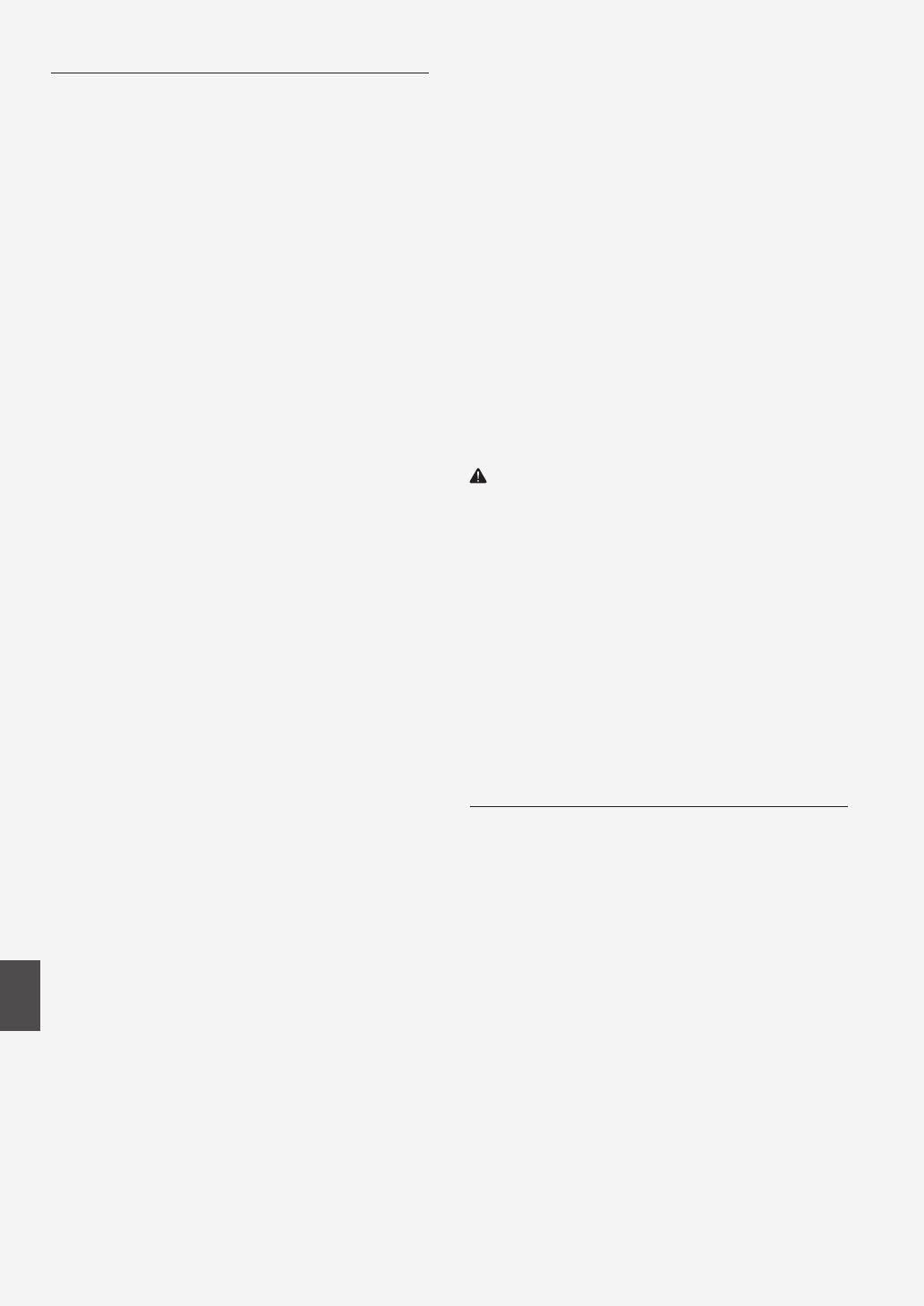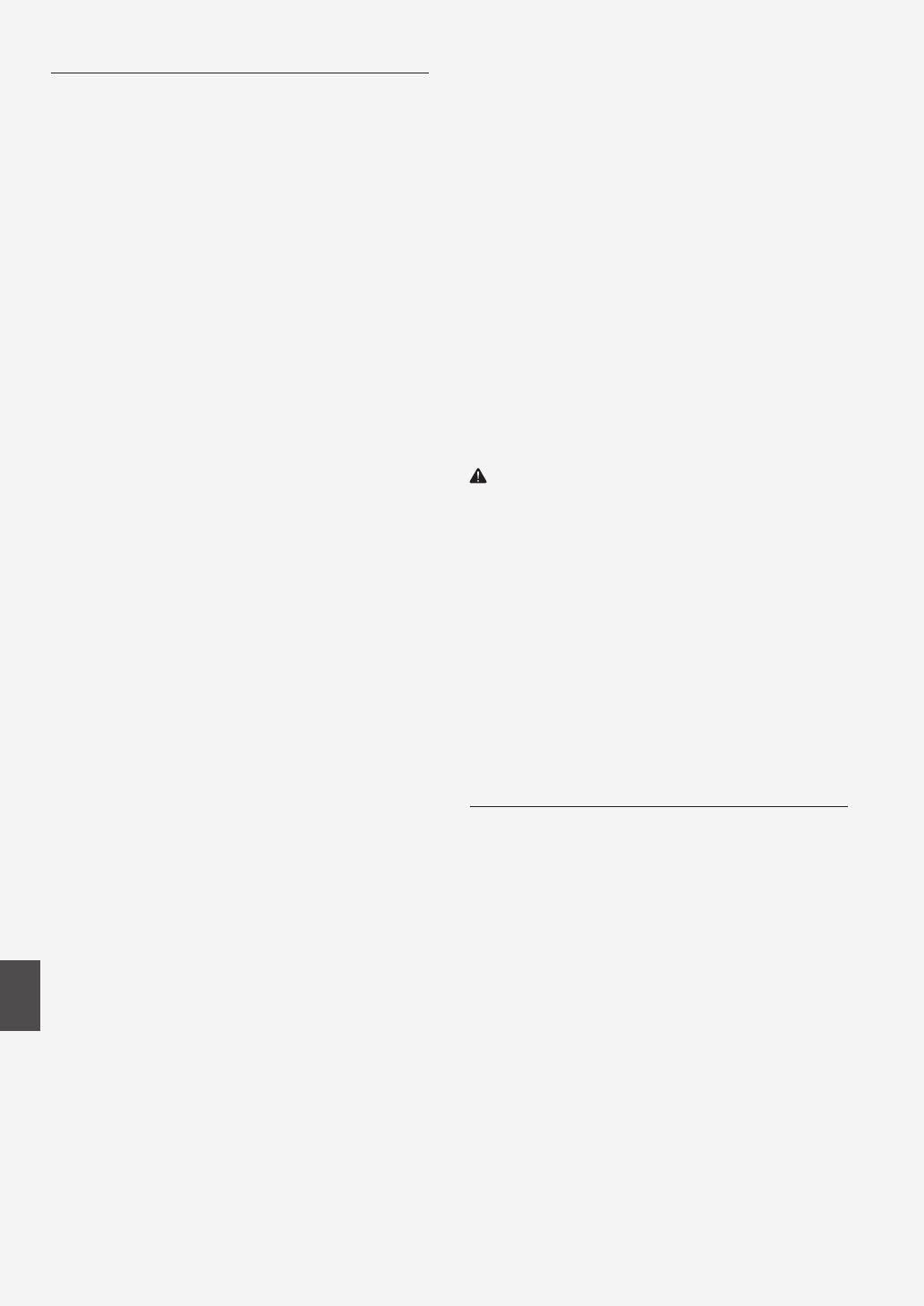
48
Es
Usuarios de los EE. UU.
Requisitos previos a la instalación para equipos de fax de Canon
A. Ubicación
Proporcione una mesa, un armario o un escritorio adecuado para el
equipo. Consulte el e-Manual para obtener las dimensiones y el peso
especí cos.
B. Información sobre pedidos
1. Deberá utilizar una línea telefónica única (pulsos-tonos o rotatoria).
2. Solicite una toma telefónica de pared RJ11-C (USOC), que deberá ser
instalada por la compañía telefónica. Si no dispone de una toma de
pared RJ11-C, el uso del teléfono/fax resultará imposible.
3. Solicite una línea comercial normal al representante comercial de su
compañía telefónica. La línea deberá ser una línea de voz normal o
equivalente. Utilice una línea por unidad.
Línea DDD (Direct Distance Dial, Marcación directa interurbana)
-o-
Línea IDDD (International Direct Distance Dial, Marcación de larga
distancia directa internacional) si se comunica con el extranjero
NOTA
Canon recomienda una línea individual de acuerdo con la normativa
del sector, es decir, teléfonos 2.500 (tonos) o 500 (marcación rotatoria/
por pulsos). Podrá utilizarse una extensión dedicada de una unidad de
PBX (Private Branch eXchange, Centralita) sin “Llamada en espera” con
su unidad de fax. No se recomiendan los sistemas telefónicos de teclas,
ya que éstos envían señales no estándar a teléfonos individuales para
códigos de llamada y especiales, lo que podría provocar un error del fax.
C. Requisitos de alimentación
El equipo deberá conectarse únicamente a una toma estándar de CA de
120 voltios de tres hilos con conexión a tierra.
No conecte el equipo a una toma o línea de alimentación compartida
con otros aparatos que causen “ruido eléctrico”. Los equipos de aire
acondicionado, las máquinas de escribir eléctricas, las fotocopiadoras
y otras máquinas de este tipo generan ruido eléctrico que a menudo
inter ere con los equipos de comunicaciones que envían y reciben
documentos.
Conexión del equipo
Este equipo es conforme a la Parte 68 de la normativa de la FCC y
los requisitos adoptados por la ACTA. En el panel posterior de este
equipo existe una etiqueta que contiene, entre otras informaciones, un
identi cador del producto en el formato US:AAAEQ##TXXXX. Si se le
solicita, deberá proporcionar este número a la compañía telefónica.
El REN (Ringer Equivalence Number, Número de equivalencia de
dispositivo de timbrado) se utiliza para determinar el número de
dispositivos que se pueden conectar a una línea telefónica. Un número
de RENs excesivo en una línea telefónica podría tener como resultado
que los dispositivos no suenen en respuesta a una llamada entrante.
En la mayoría de las zonas, aunque no en todas, el número de RENs no
deberá ser superior a cinco (5,0).
Para estar seguro del número de dispositivos que se pueden conectar
a una línea telefónica, de acuerdo con lo determinado por el total de
RENs, póngase en contacto con su compañía telefónica local. Para los
productos aprobados después del 23 de julio de 2001, El REN de este
producto es parte del identi cador del producto con el formato US:
AAAEQ##TXXXX. Los dígitos representados por ## son el REN sin el
punto decimal (por ej., 03 es el REN de 0.3).
Con este equipo se suministra un cable de línea telefónica y un conector
modular en conformidad con la FCC. Este equipo está diseñado para su
conexión a la red o al cableado de la instalación telefónica empleando
un conector modular en conformidad con la Parte 68.
Este equipo no podrá usarse en un servicio de monedas proporcionado
por la compañía telefónica. La conexión a números especiales (party
lines) está sujeta a las tarifas estatales.
En caso de fallo de funcionamiento del equipo
Si se produjera algún fallo de funcionamiento del equipo que no pudiera
corregirse mediante los procedimientos descritos en esta guía o en
el e-Manual, desconecte el equipo del cable de la línea telefónica y
desconecte el cable de alimentación.
El cable de la línea telefónica no deberá volverse a conectar ni tampoco
encenderse el interruptor de alimentación hasta que no se haya resuelto
totalmente el problema. Los usuarios deberán ponerse en contacto
con los Centros de servicio autorizados de Canon para la reparación
del equipo. Podrá obtenerse información relativa a las ubicaciones de
los Centros de servicio autorizados llamando al Centro de Asistencia al
Cliente de Canon (1-800-OK-CANON).
Derechos de la compañía telefónica
Si este equipo (Color imageCLASS MF729Cdw/MF726Cdw) causara
daños en la red telefónica, la compañía telefónica podrá desconectar
temporalmente el servicio. La compañía telefónica también se reserva
el derecho a efectuar cambios en las instalaciones y en los servicios
que podrían afectar al funcionamiento de este equipo. Cuando dichos
cambios sean necesarios, la compañía telefónica deberá proporcionar
una noti cación previa adecuada al usuario.
No obstante, si dicha noti cación previa no fuera posible, la compañía
telefónica noti cará al cliente a la mayor brevedad. Asimismo, se
noti cará al cliente su derecho de presentar una reclamación ante la FCC
si lo considera necesario.
ADVERTENCIA
La Ley de Protección de los Consumidores Telefónicos (Telephone
Consumer Protection Act) de 1991 establece que es ilegal que cualquier
persona utilice un ordenador u otro dispositivo electrónico, incluyendo
equipos de FAX, para enviar cualquier mensaje, a menos que dicho
mensaje contenga claramente en un margen de la parte superior
o inferior de cada página transmitida, o en la primera página de la
transmisión, la fecha y la hora de envío y la identi cación de la empresa,
otra entidad o la persona que envía el mensaje así como el número de
teléfono del equipo emisor o dicha empresa, otra entidad o persona.
(El número de teléfono proporcionado no podrá ser un número 900 ni
ningún otro número cuyos cargos sobrepasen las tarifas de transmisión
locales o de larga distancia).
NOTA
Para programar esta información en su equipo, deberá completar el
procedimiento para registrar su nombre, número de teléfono de la
unidad, hora y fecha de la Introducción.
Usuarios de Canadá
Requisitos previos a la instalación para equipos de fax de Canon
A. Ubicación
Proporcione una mesa, un armario o un escritorio adecuado para el
equipo. Consulte el e-Manual para obtener las dimensiones y el peso
especí cos.
B. Información sobre pedidos
1. Deberá utilizar una línea telefónica única (pulsos-tonos o rotatoria).
2. Solicite una toma modular CA11A, que deberá ser instalada por la
compañía telefónica. Si la toma CA11A no se encuentra presente, no
se podrá efectuar la instalación.
3. Solicite una línea comercial normal al representante comercial de su
compañía telefónica. La línea deberá ser una línea de voz normal o
equivalente. Utilice una línea por unidad.
Línea DDD (Direct Distance Dial, Marcación directa interurbana)
-o-
Línea IDDD (International Direct Distance Dial, Marcación de larga
distancia directa internacional) si se comunica con el extranjero